Steam Cloud – облачное хранилище от Valve, содержащее сохранения, настройки, статистику и прочие файлы, необходимые для корректного запуска библиотеки и отображения прогресса. Сервис позволяет наслаждаться играми на разных устройствах, но ошибки с синхронизацией рискуют обернуться катастрофой, обнулив последние достижения.
Содержание
Ниже мы во всех подробностях разберемся, когда появляется ошибка синхронизации в Steam Cloud, в чем может быть корень неприятности и как исправлять ситуацию. Гайд будет полезен как опытным геймерам, так и новичкам.
Если ищешь приветственный бонус, забери фрибет Беттери за регистрацию и посмотри другие фрибеты букмекерских контор.
Что такое ошибка синхронизации Steam Cloud
Ошибка синхронизации Steam Cloud – неполадка, возникающая при несовпадении данных, находящихся в облачном хранилище и на компьютере геймера. Обычно конфликт в файлах возникает из-за запуска на нескольких различных устройствах. Неполадка рискует стереть сохранения и прогресс, поэтому действовать с ней следует крайне осторожно.
Когда появляется ошибка
Ошибка возникает в момент запуска игры, когда файлы в облачном хранилище вступают в конфликт с файлами на ПК по тем или иным причинам: например, сервис не может загрузить или отправить актуальные данные. Перечислим самые популярные ситуации с ошибкой синхронизации Steam Cloud:
- Когда один и тот же компьютер используется для игры на разных аккаунтах без синхронизации;
- Когда обновления прерываются или устанавливаются не до конца;
- Когда во время игровой сессии фиксируются неполадки с интернетом;
- Когда подключение к Сети полностью отсутствует;
- Когда происходит конфликт с антивирусом или брандмауэром;
- Когда корневые файлы повреждены по тем или иным причинам.
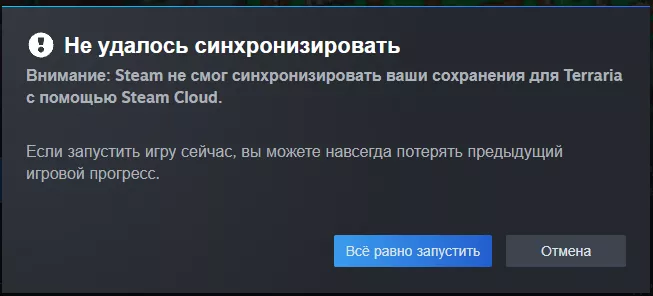
В целом, в большинстве случаев корень проблемы кроется либо в трудностях с интернетом, либо в битых файлах.
Как исправить ошибку синхронизации в Steam
Подход к ошибке синхронизации в Steam варьируется первоисточником неприятности. К счастью, с момента ее возникновения сообщество разработало несколько способов, которые с вероятностью в 99% исправят положение со Steam Cloud.
Проверить состояние серверов Steam
Для начала стоит разобраться, на чьей стороне неполадка. Дело в том, что если сервера рухнули, то Steam Cloud просто не сможет получить актуальные данные. Целесообразно зайти на любой из трекеров состояния серверов Steam – скажем, steamstat.us. В случае с проблемами на стороне разработчиков остается лишь ждать исправления ситуации. Однако если сервера работают стабильно, то проблему впору искать на своем устройстве.
Проверить соединение с интернетом
Вполне вероятно, неполадки могут заключаться в нестабильном или отсутствующем соединении с интернетом. Проверить его можно в несколько кликов:
- В поиске Windows написать «Параметры сети»;
- Перейти в раздел «Состояние».
Также советуем уточнить скорость интернета в специальных приложениях или на отдельных сайтах. При низкой пропускной способности проблемы с синхронизацией могут возникать раз за разом. Не лишним будет перезапустить роутер или подключить кабель напрямую к компьютеру.
Проверить целостность файлов
Не исключено, что проблемы с синхронизацией Steam Cloud возникают из-за битых файлов конкретной игры. Это можно исправить, обратившись к функции проверки целостности файлов:
- Нужно открыть Steam;
- Перейти в раздел «Библиотека»;
- Кликнуть правой кнопкой по нужной игре;
- Перейти в «Свойства» и выбрать «Установленные файлы»;
- Нажать «Проверить целостность файлов игры».
Остается следовать дальнейшим инструкциям. В случае наличия неполадок Steam самостоятельно предложит их исправить, восстановив битые файлы.
Восстановить системную библиотеку
Восстановление системной библиотеки может стать рабочей альтернативой, если файлы в целостности, но ошибка не исчезает. Разберемся, как обратиться к опции:
- Открыть Steam;
- Нажать на надпись Steam в верхнем углу и перейти в «Настройки»;
- Выбрать раздел «Хранилище»;
- В окне нажать на три точки;
- Кликнуть «Восстановление библиотеки».
После завершения процесса советуем перезапустить клиент, чтобы он мог вновь попробовать синхронизироваться со Steam Cloud.
Очистить кэш Steam
Удаление устаревших и более ненужных файлов – один из способов профилактики конфликтов между Steam и установленными играми. Очистка кэша происходит в настройках утилиты:
- Запустить Steam;
- В верхнем меню выбрать Steam и перейти в «Настройки»;
- Выбрать раздел «Загрузки»;
- Нажать на кнопку «Очистить кэш».
Если данный способ не поможет исправить проблему с синхронизацией, то, по крайней мере, освободит место от мусора на компьютере или ноутбуке.
Удалить папку Userdata
Советуем обращаться к этому варианту в последнюю очередь, на свой страх и риск, поскольку он может негативно повлиять на работоспособность Steam. В то же время это один из самых действенных способов устранения неполадки с синхронизацией:
- Перейти в корневую папку со Steam по адресу: C:\Program Files (x86)\Steam;
- Найти папку Userdata и удалить ее.
После этого останется перезапустить Steam и открыть игру, которая ругалась на ошибку синхронизации. С большой долей вероятности ее уже не будет.
Это далеко не весь список. Стоит внести Steam в исключения брандмауэра и антивируса, а также проверить наличие всех необходимых обновлений. Речь идет как об апдейтах для Windows, так и, например, для сетевой карты. Зачастую столь простые шаги тут же исправляют ситуацию.
Что делать, если не получается избавиться от ошибки синхронизации в Steam?
В исключительных случаях ни один из названных выше способов не помогает. При таком раскладе не лишним будет написать в службу поддержки с подробным рассказом о проблеме: чем больше будет деталей и опробованных решений, тем больше шансов, что сотрудники окажут конструктивную помощь.
Если же это не помогло, то стоит обращаться к более радикальным мерам. Например, удалить и полностью переустановить Steam. Если мера не принесла результата, то целесообразно рассмотреть вопрос со сменой провайдера.
Другие интересные материалы про работу Steam:
Нет комментариев